cmd本地ip查询 如何查看电脑本地IP地址
更新时间:2023-06-20 13:06:49作者:yang
cmd本地ip查询,电脑IP地址是指网络中每个设备所拥有的唯一识别码,它可以让计算机在网络上进行通讯和数据交换。而对于很多用户来说,如何快速查询自己电脑的本地IP地址却是一个比较烦恼的问题。下面就让我们来了解一下如何通过CMD命令查看电脑本地IP地址。
如何查看电脑本地IP地址
1、使用win+R快捷键,如下图

2、调出“运行”窗口,输入“cmd”
3、进入命令窗口之后,输入:ipconfig/all 回车,就可以看到电脑的IP详细地址
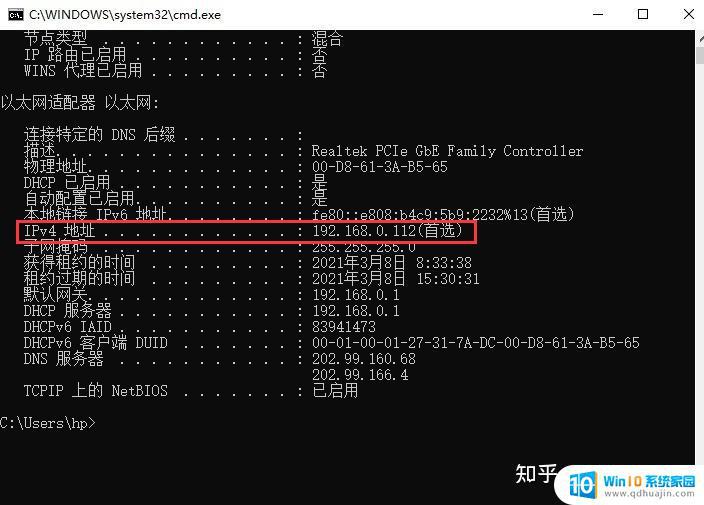
或者使用网络状态查看IP地址
1、点击键盘上的“win”键,如下图

2、即可调出“设置”
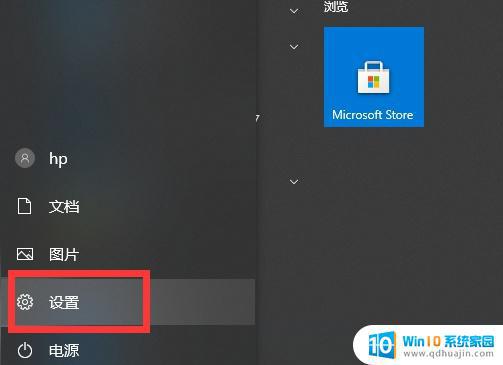
3、点击“设置”,找到“网络和Internet”。
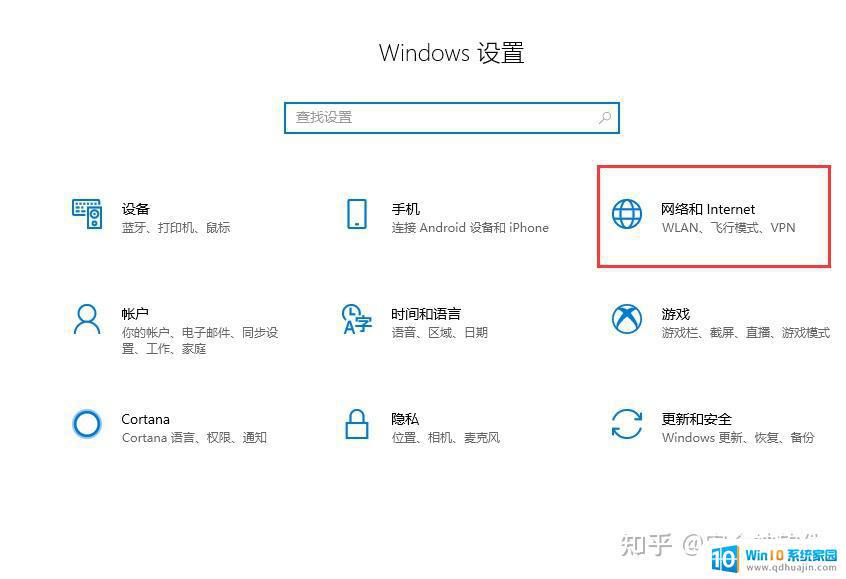
4、点击“以太网”
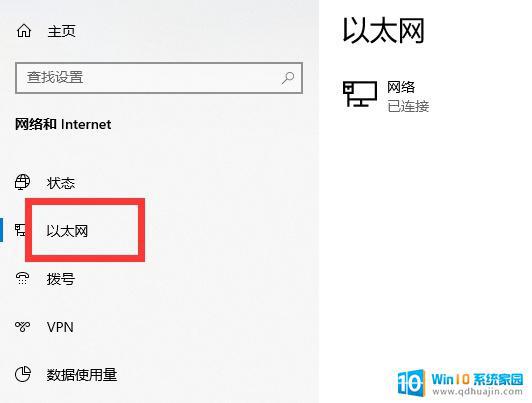
5、点击“网络共享中心”
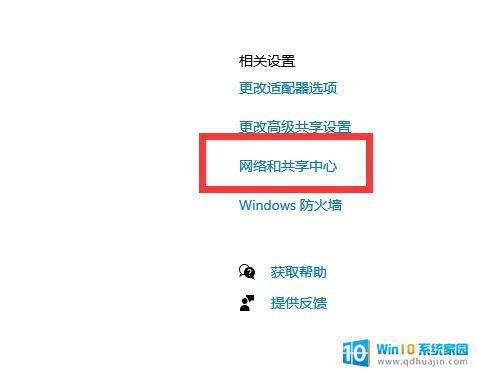
6、点击“以太网”
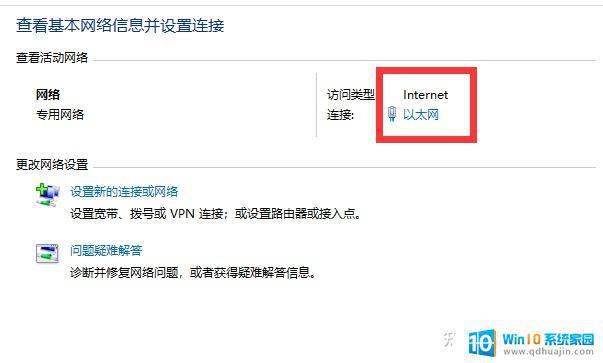
7、点击“详细信息”
8、调出“网络连接详细信息”,就能看到IP地址。
电脑本地IP地址查询,可以通过使用命令提示符来轻松完成。只需在运行/cmd中输入ipconfig,即可查看本机的IP地址、网关和子网掩码等相关信息。这项技能对于网络连接及故障排除都非常有帮助,很多程序员、网络管理员也必然需要它。





